WPS文档如何隐藏文本中的段落标记
1、如图,将WPS文档中的段落标记隐藏;
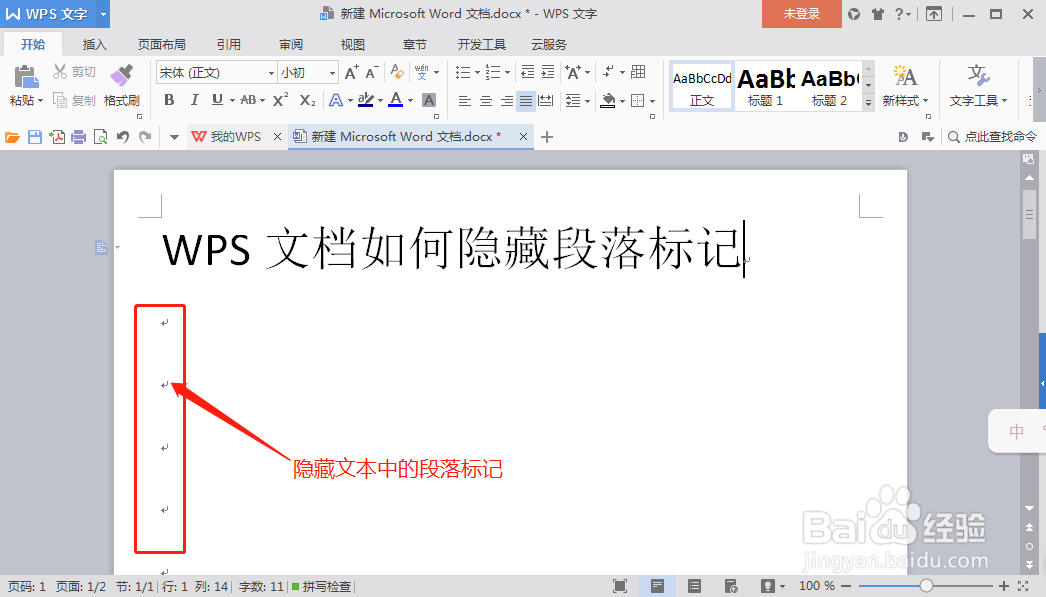
2、点击WPS文档中任一位置;
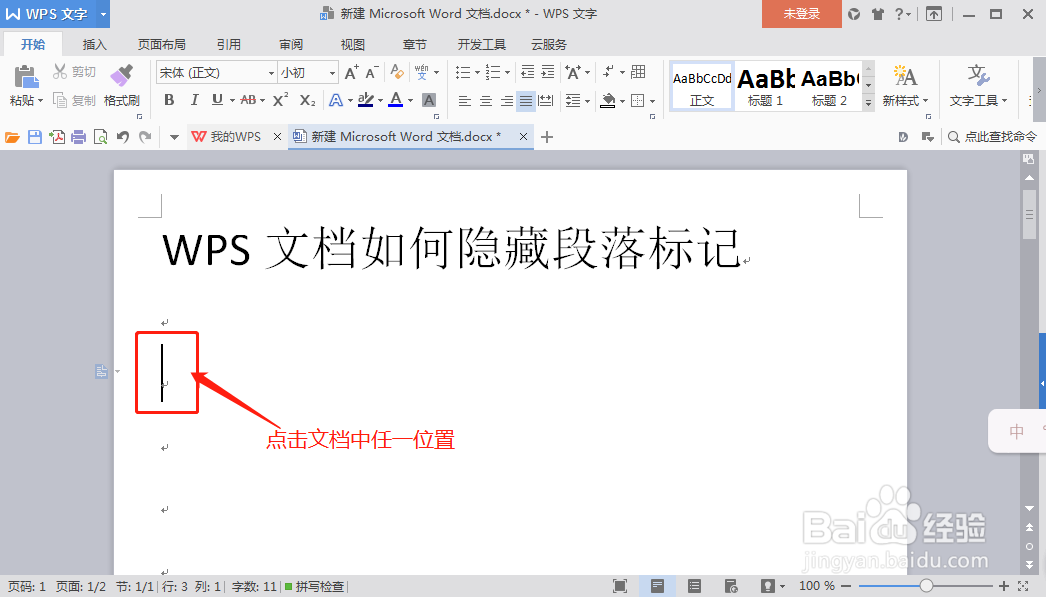
3、点击工具栏的“开始”;
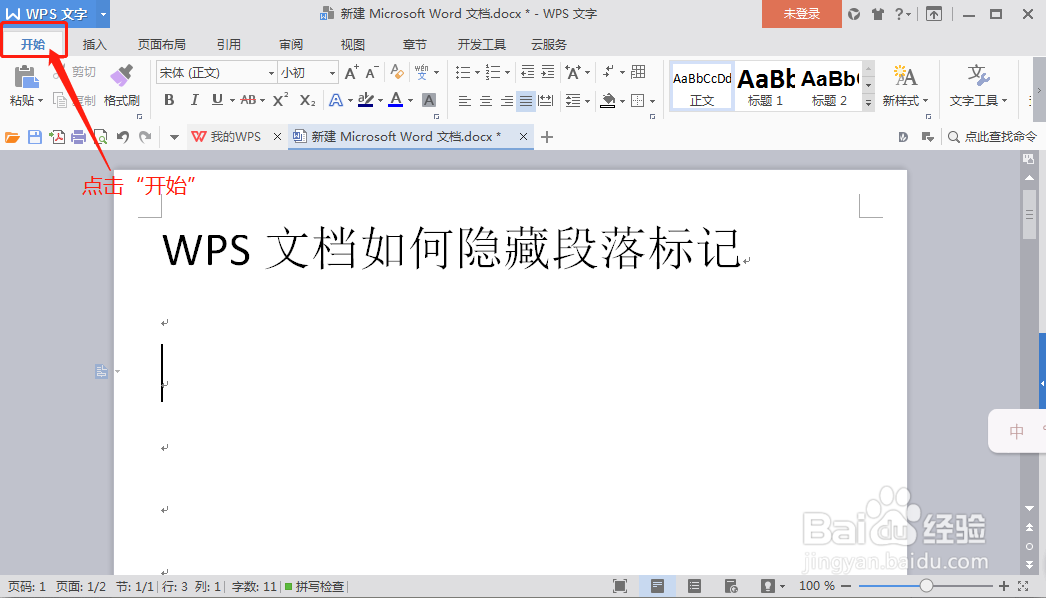
4、在“开始”工具栏下,找到并点击“显示/隐藏编辑标记”符号;

5、弹出编辑列表,其中“显示/隐藏段落标记”选项前方有“√”勾选,表示设置是显示段落标记;
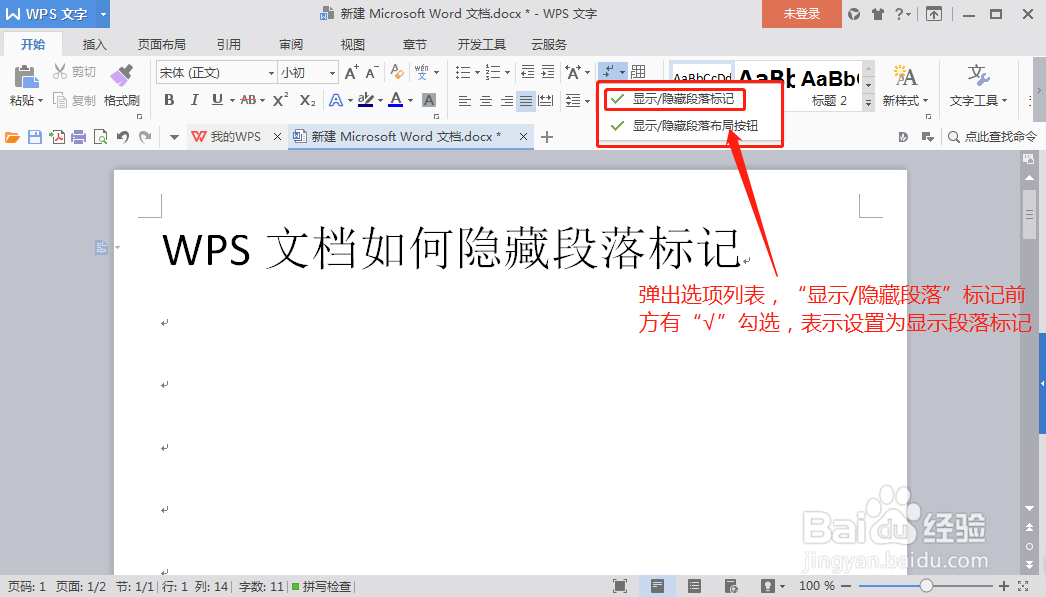
6、点击“显示/隐藏段落标记”选项;
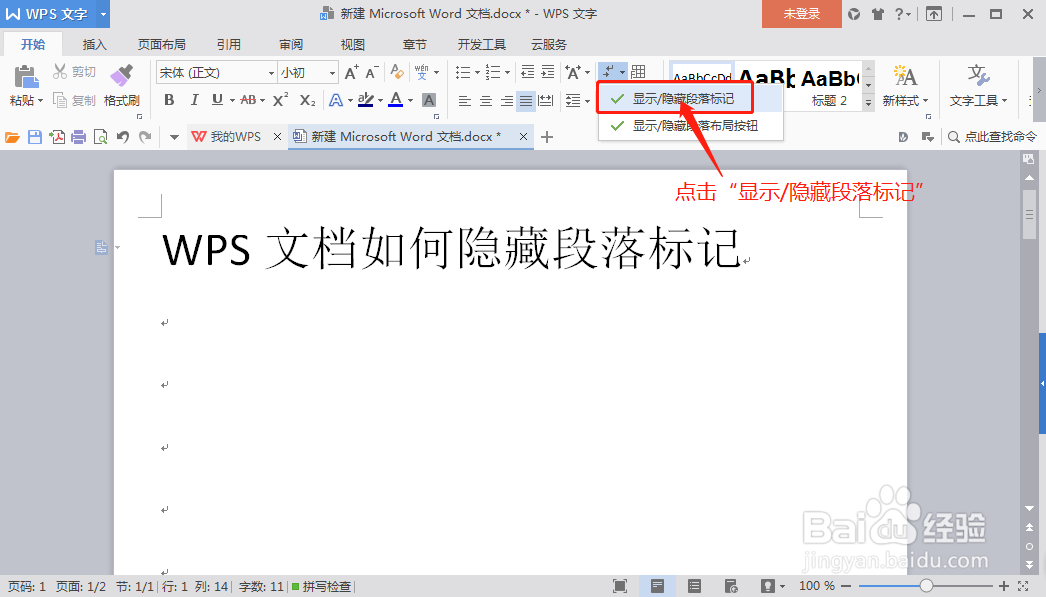
7、返回WPS文档,文档中的段落标记成功隐藏了;

声明:本网站引用、摘录或转载内容仅供网站访问者交流或参考,不代表本站立场,如存在版权或非法内容,请联系站长删除,联系邮箱:site.kefu@qq.com。
阅读量:72
阅读量:167
阅读量:98
阅读量:62
阅读量:146